Как вставить картинку В Контакте
Обновлено — 7 ноября 2019 в 16:57
Обитая в социальной сети, мы нередко прибегаем к случаям, когда нам необходимо поделиться фотографией, изображением, интересной картинкой с собеседником, но некоторые не знают, как это сделать.
В этой статье мы рассмотрим, как вставить картинку В Контакте (добавить фото): на стену, в сообщение, в комментарий и в описание группы.
Как вставить картинку В Контакте
Прежде всего необходимо понять, какими способами можно вставить изображения В Контакте. Поняв это, Вы с лёгкостью поймёте как можно вставить картинки в любом месте.
Выделяют 3 способа вставки изображения:
- Через прикрепление с компьютера;
- Перетащив изображение с компьютера;
- Путём копирования URL-адреса изображения в интернете;
1. Чтобы прикрепить картину (фото) с компьютера, необходимо сделать несколько простых действий.
В том месте, где хотите её вставить навести мышку на иконку «Прикрепить» и выбрать «Фотографию»:
Далее «Загрузить фотографию» с компьютера и отправить.
2. Также существует возможность перетащить изображение с компьютера и вставить его в любое место В Контакте.
Для этого необходимо взять мышкой изображение с папки в компьютере и перетащить в браузер:
Далее перетаскиваем изображение в место В Контакте, где хотим её вставить:
Ждём пару секунд пока картинка загружается и отправляем её.
3. Третий способ самый простой и удобный и позволит вставить любые картинки Вконтакте, которое Вы найдёте в интернете (на сайтах, в группах и т.д.).Находим картинку, которую хотим отправить В Контакте и делаем клик правой кнопкой мышки на ней:
Далее жмём на кнопку «Копировать URL картинки» и вставляем в любую область В Контакте. Ждём пару секунд пока картинка загрузиться, удаляем длинную ссылку и отправляем:
Теперь выбираем любой из этих способов и отправляем картинку на стену, в сообщение или в комментарий.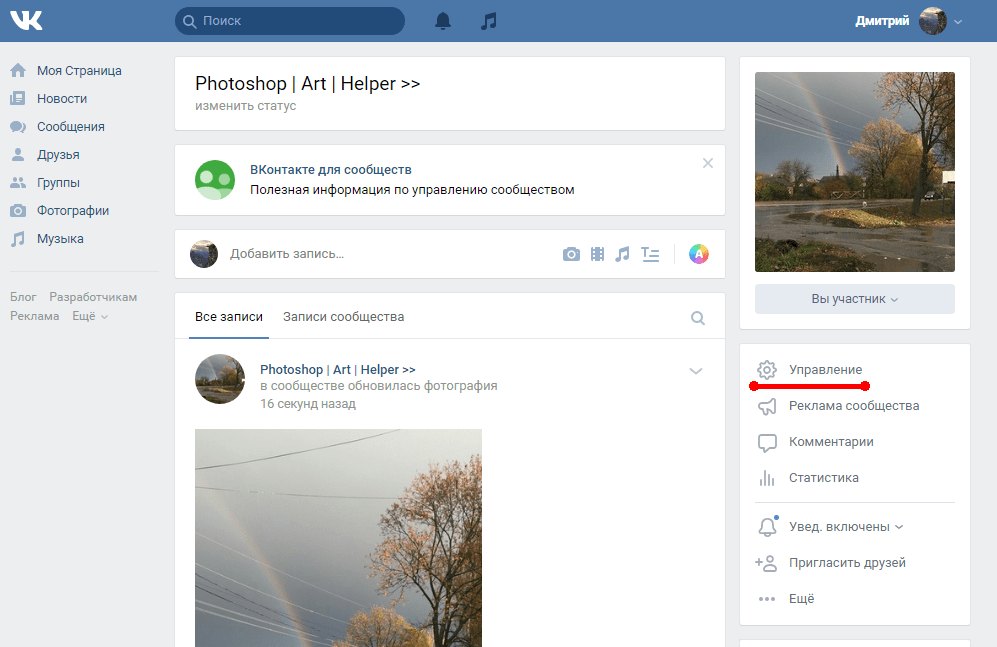
Как вставить картинку в описание группы В Контакте
Для это сначала нужно опубликовать картинку на стене группы любым из вышеописанных способов.
Далее наводим курсор мыши на троеточие и нажимаем на кнопку «Закрепить»:
Обновляем страничку и видим изображение в описании сообщества:
В любой момент вы можете открепить или редактировать запись.
Обменивайтесь картинками В Контакте и поднимайте друг другу настроение.
Почему не загружается фото ВКонтакте?
class=»eliadunit»>Иногда при загрузке фотографий в VK возникают ошибки, в результате чего пользователь лишается возможности делиться своими картинками или фотографиями с друзьями. Ошибки возникают по различным причинам. Если вы не можете загрузить фотографию, следует повторить попытку еще раз через некоторое время. Дело в том, что в Контакте (ВКонтакте) периодически ведутся технические работы, во время которых пользователь лишается некоторых функциональных возможностей.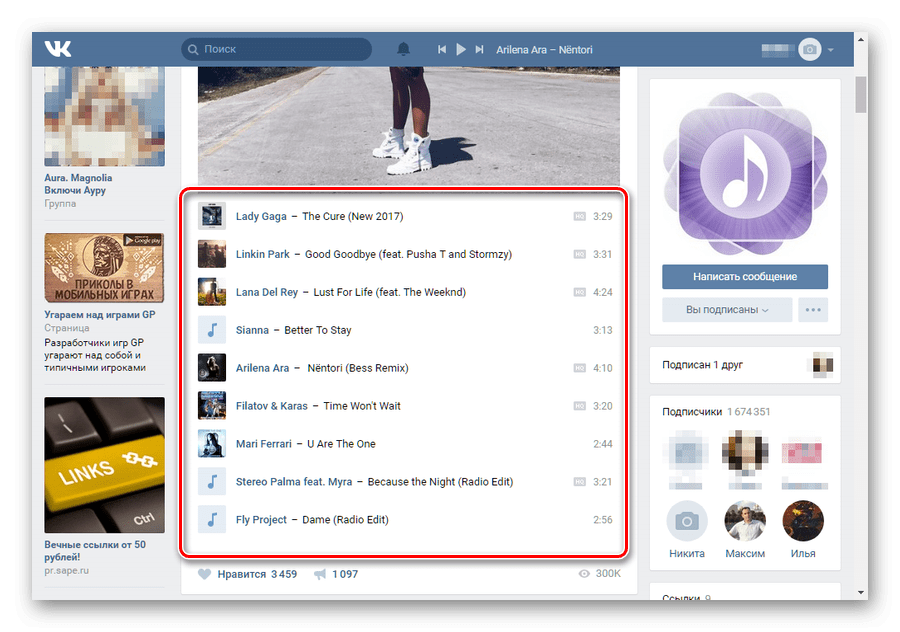
Если же вы долгое время не можете загрузить фото во ВКонтакте, это говорит о том, что с компьютером что-то не так. Важно понимать, что не имеет большого значения, как и куда вы загружаете фотографии в альбом, на аву (аватарку) и так далее, поскольку проблемы с загрузкой не зависят от метода загрузки фотографии в VK.
Почему не загружаются фото во ВКонтакте?
Рассмотрим основные причины, по которым фото не загружаются в VK:
- Устаревший Flash Player. Для просмотра фотографий и видео в сообщении используется встроенная в браузер программа Adobe Flash Player. Периодически компания-разработчик выпускает обновления. Если у вас стоит старая версия этой программы — это может быть причиной проблем с загрузкой фотографий в VK.
- Конфликт с браузером. Некоторые браузеры плохо взаимодействуют с VK.
- Очень низкая скорость соединения. Если скорость соединения с интернетом ниже 32 кбит в секунду, загрузка фотографий в VK может быть ограничена.

- Использование небезопасного соединения. При загрузке фотографий на сайт хакеры могут подключиться к вашему компьютеру и украсть ваши личные данные. Если у администрации сайта VK есть подозрения, что вашей страницей пользуются хакеры, возможность загрузки фотографий может быть ограничена.
- Ограничение на загрузку фотографий. Перед загрузкой следует убедиться, что фотография весит менее 25 мегабайт и имеет расширение JPG, PNG или GIF.
- Проблемы с самим VK. Периодически на сайте ведутся технические работы, во время которых некоторые функциональные возможности сайта могут быть ограничены. В таком случае нужно просто дождаться того времени, когда работы на сайте прекратятся и все функциональные возможности вновь станут доступны.
Что делать, если не загружаются фото во ВКонтакте?
Рассмотрим основные методы решения этой проблемы:
- Обновление Flash Player’a.
 Зайдите на официальный сайт Adobe Flash Player и установите последнюю версию программы. После установки нужно перезапустить браузер.
Зайдите на официальный сайт Adobe Flash Player и установите последнюю версию программы. После установки нужно перезапустить браузер. - Используйте безопасное соединение с ВК. Для этого нажмите «Настройки» на своей странице, потом выберите вкладку «Безопасность» и поставьте галочку «Использовать защищенное соединение (HTTPS)», нажмите клавишу «Сохранить».
- Очистка кэша. Браузер хранит некоторые файлы для быстрого доступа к тем сайтам, которые вы часто посещаете. Совокупность таких файлов называется кэшем. Иногда кэш используется неправильно, что и приводит к проблеме с загрузкой фотографий. Чтобы решить проблему, придется очистить кэш. В разных браузерах это делается по-разному. Например, для очистки кэша в браузере GoogleChrome следует проделать такой путь: «Настройки» -> «Показать дополнительные настройки» -> «Очистить историю».

- Использование альтернативного браузера. Решить проблему с загрузкой фото можно путем установки и использования другого браузера.
- Конвертирование и уменьшение размера фото. Если вы используете большие фотографии или фотографии с экзотическим расширением, можно воспользоваться различными онлайн-сервисами для уменьшения и конвертации фото.
- Уменьшение нагрузки на оперативную память. Чтобы уменьшить нагрузку, закройте программы, которые в данный момент вам не нужны (например, Skype). Также нагрузку на оперативную память увеличивает большое количество вкладок в браузере. Закройте ненужные вам вкладки, чтобы уменьшить нагрузку на оперативную память.
- Проверка компьютера на наличие вирусов. Скачайте антивирус (например, «Doctor Web CureIt») и сделайте проверку своего компьютера.

Рекомендуем к просмотру:
Как поставить фото на контакт в Андроид
В далекие времена мобильные телефоны не обладали контактной книгой. В связи с этим звонок сопровождался лишь номером вызывающего. Позже у каждого владельца такого устройства появилась возможность присваивать номерам то или иное имя. А с развитием смартфонов на экран стало выводиться не только имя, но и фотография человека. Однако не все обладатели «андроидов» знают о том, как добиться реализации этой функции. Поэтому мы решили рассказать о том, как установить фотографию на тот или иной контакт.
Не всё так просто
Следует отметить, что на разных смартфонах операционная система Android может быть реализована по-разному. Многие производители устанавливают собственную фирменную оболочку, которая может слегка изменить ваш алгоритм действий, совершаемых для того, чтобы поставить фото на контакт в Андроид.
Но больше всего от конкретной оболочки зависит то, каким образом отображается фотография при приёме входящего вызова. В некоторых случаях эта картинка имеет минимальные размеры, гораздо больше места отводится имени абонента. В других оболочках встроена функция вывода фотографии на весь экран. Но даже если таким эффектом ваш смартфон не обладает — никто не мешает воспользоваться каким-нибудь сторонним приложением. Но наш рассказ сегодня не о том, а о присвоении контакту определенного изображения.
В некоторых случаях эта картинка имеет минимальные размеры, гораздо больше места отводится имени абонента. В других оболочках встроена функция вывода фотографии на весь экран. Но даже если таким эффектом ваш смартфон не обладает — никто не мешает воспользоваться каким-нибудь сторонним приложением. Но наш рассказ сегодня не о том, а о присвоении контакту определенного изображения.
Первый способ
Пожалуй, самый простой способ. Но он не подойдет для тех людей, которые заменили стандартную «Галерею» каким-либо сторонним приложением. Итак, ваш алгоритм действий должен быть таким:
Шаг 1. Зайдите в «Галерею».
Шаг 2. Нажмите на фотографию, которую вы хотите присвоить определенному контакту.
Шаг 4. Выберите пункт «Установить картинку как».
Шаг 5. Здесь необходимо нажать, как несложно догадаться, на кнопку «Фотография контакта».
Здесь необходимо нажать, как несложно догадаться, на кнопку «Фотография контакта».
Шаг 6. Осталось только выбрать в списке того человека, вызов которого вы хотите сопроводить данным изображением.
Второй способ
Зачастую если владелец смартфона задумывается о том, как поставить фото на звонок в Андроиде, то он вспоминает именно об этом способе. Он заключается в осуществлении не менее простых действий, но времени у вас они отнимут чуть больше. Итак, следуйте нашему руководству:
Шаг 1. Зайдите в телефонную книгу. Для этого нажмите на иконку предустановленного приложения «Контакты».
Шаг 2. Теперь нажмите на контакт, который вы желаете снабдить снимком.
Шаг 3. Нажмите на кнопку «Редактировать». Она может располагаться внутри контекстного меню, выскакивающего после нажатия на троеточие. А может быть выполнена в виде иконки, изображающей карандаш.
Шаг 4. В «голом» Android фотография контакта располагается в самой верхней части отображающегося окна. Для её замены нужно лишь нажать на иконку в виде фотоаппарата. В фирменных оболочках может потребоваться нажатие на троеточие, которое располагается в верхнем правом углу, после чего выбор соответствующего пункта.
Шаг 5. В любом случае вам предложат несколько вариантов дальнейших действий. Вы можете удалить фото, заменить его другим изображением или сделать снимок прямо сейчас. Выберите нужный вариант — мы подразумеваем, что вы будете использовать фотографию, которая уже имеется в памяти устройства.
Шаг 6. Далее вас могут спросить о том, каким приложением воспользоваться для выбора снимка. Это совершенно не важно — вы можете выбрать как «Галерею», так и какую-то другую программу — вплоть до файлового менеджера. Кстати, на нашем сайте вы можете узнать о лучших файловых менеджерах для Андроид.
Шаг 7. Далее вам нужно выбрать подходящую фотографию.
Шаг 8. Система предложит вам откадрировать картинку (в некоторых оболочках этого не происходит). Опять нужно выбрать утилиту, с помощью которой вы будете обрезать лишнюю часть изображения.
Шаг 9. Откадрируйте снимок, после чего нажмите кнопку «Готово» (обычно выглядит в виде галочки).
Шаг 10. Вот и всё. Остается лишь нажать галочку, закончив редактирование контакта.
Подведение итогов
Это были два способа установки фотографии на контакт. Они работают на подавляющем большинстве смартфонов, функционирующих под управлением любой версии операционной системы Android. Вы можете для этих целей использовать и сторонние приложения, но мы не видим в этом большого смысла.
Не удалось загрузить изображение Вконтакте: что делать?
С появлением социальных сетей отпала необходимость показывать фотографии из отпуска всем друзьям и знакомым по очереди: достаточно загрузить их в свой аккаунт в социальной сети, и все желающие смогут их посмотреть. Но иногда с загрузкой фото и картинок бывают проблемы, и как от них избавиться, расскажет Страна Советов.
Но иногда с загрузкой фото и картинок бывают проблемы, и как от них избавиться, расскажет Страна Советов.
1. Неправильный формат изображения
Для начала проверьте, соответствуют ли фотографии, которые вы хотите загрузить, требованиям социальной сети. Дело в том, что сеть В контакте поддерживает ограниченное количество форматов (JPG, PNG, GIF), кроме того, максимальный размер загружаемой фотографии составляет 5 Мб. Если фото, которые вы хотите загрузить, не соответствуют этим требованиям, вам нужно пересохранить их в нужном формате и/или уменьшить размер.
Почему не загружается фото в контакт: причины, решение
2. Браузер не грузит фото
Если же изображение соответствует всем требованиям, но фотография у вас все равно не загружается, проблема может быть с вашим браузером. Чаще всего подобная проблема наблюдается в браузере Opera, особенно если у включен режим Opera Turbo. Попробуйте отключить его, если это все равно не помогает (или если турбо-режим был отключен изначально), попробуйте загрузить фото, используя другой браузер.
Фотографии ВКонтакте не загружаются: решение проблемы
Кстати, ошибка может возникать, если у вас стоит устаревшая версия браузера или же бета-версия. Обновите браузер до стабильной версии и проверьте, включены ли в настройках изображения и поддержка JavaScript, если нет — включите. Если вы используете в браузере плагин для кеширования изображений, его нужно правильно настроить или вообще отключить. Почистить кеш браузера — просто на всякий случай — тоже не помешает.
3. Интернет-соединение не позволяет загрузить изображение
Также бывает так, что загрузить картинки не получается из-за проблем с интернет-соединением. Причиной может, к примеру, быть низкая скорость интернета. В этом случае вам придется разбираться с вашим провайдером. Но прежде чем ругаться с техподдержкой провайдера, отключите торренты и другие программы для скачивания из интернета — возможно, виноваты они.
Фото в ВК: ищем причину, почему не загружается
Также проблема с загрузкой фото может возникать, если вы подключены к интернету через прокси-сервер (в том числе и сидите в социальной сети через анонимайзер), прямое подключение может помочь.
Если вы ставили какие-либо сторонние программы для В контакте (скажем, для сохранения видео или музыки), их нужно удалить, а потом для надежности проверить компьютер антивирусом — возможно, именно эти программы блокировали загрузку фотографий.
4. Причина в самом Вконтакте
Наконец, можно просто подождать — возможно, у вас не загружается фото из-за временного «глюка» В контакте или вашего браузера, и через некоторое время все пройдет.
Не грузит фото ВК: возможны проблемы на сайте
Если же проблема сама собой не проходит, можно попытаться связаться с администрацией, для этого:
- В нижнем меню сайта выберите пункт «Помощь» и кратко опишите ситуацию в соответствующем поле.
- Чтобы форма открылось полностью, нужно под списком распространенных проблем нажать кнопку «Ни один из этих вариантов не подходит».
- Введите заголовок вопроса (к примеру, «Невозможно загрузить фотографии»), кратко опишите проблему, нажмите «Отправить».
 При желании перед отправкой можно прикрепить изображение (скажем, если при загрузке фото выскакивает ошибка, желательно сделать скриншот ошибки для большей наглядности).
При желании перед отправкой можно прикрепить изображение (скажем, если при загрузке фото выскакивает ошибка, желательно сделать скриншот ошибки для большей наглядности).
Также на некоторых сайтах вы можете встретить совет обратиться в соответствующую тему в техподдержке Вконтакте. Но на данный момент эта тема закрыта для новых жалоб, потому что основная причина, как выяснилось, была в установленных сторонних приложениях и дополнениях для сайта, о которых мы уже писали выше.
ВКонтакте не открывает или не загружает фото
Как видите, фото Вк могут не отправляться по нескольким причинам, которые легко проверить и устранить. Но в большинстве случаев проблему удается решить одним из перечисленных выше способов. Только не спешите сразу переустанавливать операционную систему — незначительная ошибка в социальной сети этого точно не стоит.
Что делать если не загружаются фото Вконтакте
Смотрите также
Как добавить фото в ВК.
 Как загрузить фотографию Вконтакт, с телефона или компьютера
Как загрузить фотографию Вконтакт, с телефона или компьютераВсе пользователи социальной сети, загружают фотографии к себе на страницу. Это можно сделать несколькими способами. Они и будут подробно разобраны в этой инструкции.
Оглавление:
- Добавляем фото с компьютера
- Прикрепляем фото к записи
- Добавляем изображение в альбом «Сохраненные фотографии»
- Загружаем фото из интернета
- Добавляем фото в ВК с телефона
Отдельная благодарность автору этого материала, посвященного загрузке фотографий в ВК. Он помог нам подготовить данное руководство.
Добавляем фото с компьютера
Это первый вариант, который я хочу показать вам. Допустим, нужная фотография находится на вашем персональном компьютере. Давайте загрузим ее на вашу страницу Вконтакте.
Переходим в социальную сеть, и идем в раздел «Фотографии». Здесь нажимаем на кнопку «Добавить фотографии».
Откроется проводник файлов. Здесь нужно найти и выбрать необходимое фото на вашем компьютере. Выделяем его и нажимаем «Открыть».
По умолчанию, фотография будет загружена в альбом «Мои фотографии». Впоследствии, вы можете изменить ее расположение. При необходимости, вы можете добавить описание, и опубликовать фотографию на своей странице. Для этого используйте соответствующие кнопки.
Прикрепляем фото к записи
Вы можете прикрепить фото к любому новому материалу — записи, комментарию и т.д. Переходим к созданию материала, и в форме выбираем пункт «Фотография».
На следующем этапе у вас есть три варианта:
- Выбрать изображение из уже загруженных.
- Добавить фото с компьютера.
- Сделать моментальный снимок с вебкамеры.
Первые два пункта мы уже разобрали — научились загружать фото в Вк с компьютера. После этого, вы можете прикреплять изображение к своим материалам.
Если у вас есть вебкамера, вы можете сделать и загрузить в ВК моментальный снимок. Нажмите на соответствующую кнопку, и сделайте фото.
Добавляем изображение в альбом «Сохраненные фотографии»
У вас есть возможность любое изображение, которые вы нашли в социальной сети, сохранить к себе на страницу. Они будут храниться в альбоме «Сохраненные фотографии».
Найдите и откройте желаемое изображение. В нижней части экрана, найдите и нажмите на ссылку «Сохранить к себе».
Фотография будет опубликована в вашем альбоме.
Загружаем фото из интернета
Любое понравившееся вам изображение, которые вы нашли в сети Интернет, можно загрузить к себе на страницу Вконтакте. Для этого откройте его для просмотра. Теперь наведите курсом мыши, и нажмите на правую кнопку. В открывшемся меню нажимаем «Копировать ссылку на изображение».
Теперь переходим к созданию нового материала. На одном из прошлых шагов, мы нажимали на кнопку для загрузки изображения. Теперь мы просто вставляем сюда ссылку, которую скопировали ранее. Изображение будет автоматически добавлено.
Теперь опубликуйте материал, нажав на кнопку «Отправить». Фото будет продублировано к вам в альбом, который называется «Фотографии на моей стене».
Добавляем фото в ВК с телефона
Процесс не особо отличается. Запускаем приложение «Вконтакте», и идем в раздел «Фотографии». Здесь открываем альбом, в который нужно добавить изображение. В верхней части экрана нажимаем на значок «+».
Тут два варианта:
- Загрузить из галереи. Выбирая этот вариант, если нужное изображение есть в галерее вашего телефона. Нужно будет выбрать его.
- Сделать снимок. Если нужно сделать снимок, используя камеру вашего телефона, нажмите на этот пункт.
Выберите или сделайте фото, используя один из пунктов. После этого изображение будет добавлено в выбранный альбом.
Загрузка…Как добавить фото на контакт андроид
Многих интересует вопрос: как установить фотографию на контакт на телефоне андроид. Совсем не круто, когда на контакте стоит стандартная буквенная иконка в качестве изображения контакта. А ведь они те, кого вы любите! Ваша жена, подруга, дети – они заслуживают лучшего, чем просто первая буква их имени. Но все в ваших руках. И мы вам в этом поможем.
Прежде чем мы начнем, стоит отметить, что процесс установки фото на контакт может слегка различаться в зависимости от производителя телефона. Поскольку все крупные компании, такие как Samsung, LG, Huawei и т.д. делают разные дозвонщики (или звонилки), они и будут выглядеть по-разному, все зависит от модели вашего телефона. К счастью, вам будет легко сориентироваться, как только вы начнете процедуру замены, так как различия в звонилках не столь уж и значительные.
Первое, что вам нужно сделать для того, чтобы установить фото на контакт – это открыть приложение диалер, по-другому оно называется Телефон (обычно это приложение находится на Главном/Домашнем экране). Находясь там выберите нужный контакт, для которого вы хотите выбрать или заменить фото.
Здесь начинается та часть, где дальнейшие шаги зависят от модели вашего телефона. В большинстве телефонов вы просто нажимаете на изображение, чтобы открыть карточку контакта. А на телефонах Самсунг, например, есть список Избранное: нажатие на карточку контакта инициирует начало звонка, поэтому на карточку нажимать не надо, нажмите на маленькую букву i или на три точки (в зависимости от модели телефона) и там уже можно устанавливать фото на контакт. Но все это касается Избранного, если вы в обычном списке контактов, то там можно просто нажать на карточку контакта.
Итак, вы попали на страничку контакта, нажмите “Изменить”. Это может быть слово изменить, или изображение карандаша. В любом случае кнопка должна быть в правом верхнем углу. Из всех протестированных телефонов, только у Huawei Honor 5X кнопка изменения была в другом месте – она была внизу. В общем – ищите, кнопка, на которую нужно нажать, должна быть интуитивно понятной и узнаваемой.
Итак, вы попали в меню, где вы можете редактировать все, что связано с выбранным контактом, а не только с его изображением. Изменить или добавить изображение на контакт очень просто: нажмите на него. Нажатие на то место, где должна быть картинка или фотография, открывает меню редактирования, где вы можете сделать новую фотографию или выбрать существующую из Галереи, а затем обрезать ее по своему усмотрению.
Вы выбрали фото? Ну вот – изображение появилось на контакте! (Или правильнее сказать – в карточке контакта). Как только закончите, нажмите Сохранить – новое фото для контакта должно синхронизироваться на всех ваших устройствах.
Предупреждение: Если ваши контакты на сим-карте, вы не сможете добавить к ним фотографии. На сим-карту фотки закидывать нельзя! Перенесите контакты на телефон.
На закуску
У большинства телефонов андроид есть функция, которая позволяет синхронизировать учетную запись Facebook с телефоном. Вы можете объединить контакты из Facebook и контакты из телефонной книги. И эти контакты, которые на телефоне, будут использовать фотографии их профилей в Facebook, то есть фото из Facebook установятся как фото ваших контактов на телефоне. Некоторые устройства, в зависимости от модели, будут импортировать список ваших друзей, а также синхронизировать его с телефонной книгой.
Что нужно сделать:
— Зайдите в Меню. Найдите пункт Учетные записи.
— Нажмите Учетные записи и синхронизация. Нажмите Добавить аккаунт. Появится список аккаунтов. Выберите Facebook. Откроется страница входа в Facebook.
— Введите адрес электронной почты и пароль Facebook в указанные поля. Нажмите Войти. Появится список параметров.
— Установите флажки рядом с Синхронизировать все, чтобы добавить все контакты Facebook на телефон, или выберите Синхронизировать с существующими контактами, чтобы добавить информацию из Facebook к уже существующим на вашем телефоне контактам. Нажмите Готово.
Как добавить контакт на Домашний экран?
Виджеты для андроид размером 1х1 – мощный, но мало используемый инструмент. Они могут дать вам быстрый доступ к конкретным действиям.
Для примера, опять же поработаем с фото для контактов. Мы можем добавить фото контакта прямо на главный экран телефона. У нас есть три варианта: виджет может открыть контакт, позвонить ему или отправить смс.
Ну, начнем. Нажмите и удерживайте на главном экране…эээ…что? Ничего. На пустом месте надавите и держите. Выберите Виджеты. Выберите один из трех предлагаемых вариантов: Контакт 1х1, Быстрый вызов 1х1 или Быстрое сообщение 1х1 (опять же возможны вариации, не у всех одно и то же написано, смотрите по смыслу).
Виджет Контакт запустит данные карточки вашего контакта: номер телефона, email или адрес и т.д. Виджет Быстрый вызов инициирует звонок. Когда вы разместите виджет на домашнем экране, вам нужно будет выбрать телефонный номер этого контакта, на который будут совершаться звонки (в случае, если у контакта несколько телефонных номеров).
Быстрое сообщение вызовет приложение, отвечающее за смс на вашем телефоне. Очень удобная фишка, вам не придется долго искать все переписки с данным контактом.
Точный внешний вид может отличаться, все зависит от интерфейса вашего телефона, но эти три основные опции у вас должны быть. Кроме того, сторонние приложения, с помощью которых можно звонить, также предлагают свои собственные прямые ссылки, которые можно разместить на домашнем экране.
Заключение
Андроид — это операционная система для смартфонов с открытым исходным кодом. Его открытость – одна из его сильных сторон. Но, так как андроид ставят на бесчисленное множество устройств, поставить фото на контакт становится, возможно, не таким уж легким занятием (напомним, способы установки фото на контакт варьируются в зависимости от производителя аппарата). К счастью, именно эта процедура не отличается коренным образом на разных телефонах, она интуитивно понятна, особенно, когда вы один раз самостоятельно уже попробовали это сделать.
Фото на контакт (на весь экран) при звонке на iPhone: как сделать
Добавление фотографий к контактам на iPhone или iPad – важная деталь для многих пользователей мобильных устройств от Apple. Для того чтобы добавить фото к определенному абоненту адресной книги iOS, можно воспользоваться возможностями приложений «Фото» и «Контакты» (Телефон) или осуществить синхронизацию контактной информации из Facebook.
Как добавить фотографии к контактам на iPhone и iPad при помощи приложения «Фото»
1. Запустите приложение «Фото».
2. Нажмите на изображение, которое вы бы хотели использовать для определенного контакта.
3. Нажмите на кнопку «Поделиться» в нижнем левом углу.
4. Нажмите на кнопку «Присвоить контакту».
5. Выберите контакт, к которому будет добавлена фотография.
6. Разместите фотографию внутри круга на свое усмотрение и нажмите кнопку «Выбрать».
ПО ТЕМЕ: Как быстро перезвонить на последний набранный номер с iPhone.
Как добавить фотографии к контактам на iPhone и iPad при помощи приложения «Контакты»
1. Запустите приложение «Телефон» (Контакты).
2. Выберите контакт, к которому будет добавлена фотография.
3. Нажмите на кнопку «Изменить» в правом верхнем углу.
4. Нажмите на «фото».
5. Вы можете либо сделать новый снимок, либо нажать на «Выбрать фото» для того, чтобы выбрать из изображений в Фотопленке.
6. Выберите необходимое фото из Фотопленки.
7. Разместите фотографию внутри круга на свое усмотрение и нажмите кнопку «Выбрать».
8. Нажмите «Готово» для сохранения изменений.
Смотрите также:
Как добавить изображения к контактам на мобильном телефоне Android
Добавление изображений или фотографии к контакту на мобильном телефоне Android — очень удобный способ быстро узнать, кто вам звонит. Это особенно важно, если у вас проблемы со зрением и вам трудно прочитать отображаемое имя. Я рекомендую добавлять изображения к контактам, чтобы вам было легче их видеть, когда вы набираете или принимаете телефонный звонок.
По умолчанию Android помещает общую печатную букву для человека, не установленного в качестве контакта для их изображения.И, в зависимости от того, кем является человек, вы можете изменить изображение так, чтобы его было легче идентифицировать при звонке.
Примечание: Для этой статьи я использую стандартный Android 8.0 Oreo на Nexus 6P. . Действия могут немного отличаться в зависимости от версии Android и другого программного обеспечения, которое производитель телефона устанавливает на ваше устройство для управления контактами.
Добавление фотографий к контактам Android
Шаг 1
Запустите приложение «Телефон», найдите контакт, для которого нужно изменить изображение, и коснитесь его, чтобы открыть карточку контакта.Или, если у вас есть несколько учетных записей, связанных на вашем телефоне, может быть проще открыть приложение «Контакты» и учетную запись, к которой привязан человек.
Если на вашем телефоне связано несколько учетных записей, может быть проще открыть приложение «Контакты» и учетную запись, к которой привязан человек.
Шаг 2
После выбора контакта сначала войдите в режим редактирования. В противном случае вы можете вызвать звонок, коснувшись его изображения. В Oreo коснитесь значка редактирования в правом нижнем углу экрана.В режиме редактирования коснитесь изображения человека, после чего у вас должна появиться возможность либо сделать снимок, либо выбрать его.
Шаг 3
Отредактируйте изображение по своему вкусу и не забудьте сохранить изменения, когда закончите.
Обычно я просто меняю изображение контакта на лету. Я могу открыть приложение «Телефон» для недавно вызванного списка и нажать вертикальное многоточие в правом верхнем углу значка, чтобы перейти в режим редактирования и выбрать другое изображение.
Опять же, шаги будут зависеть от вашего устройства. Тем не менее, идея в основном одинакова для всех версий. Например, в моем HTC One все выглядит совершенно по-другому, но зная, что искать, легко понять.
Если у вас другая версия Android или программное обеспечение, специфичное для производителя, дайте нам знать, что я мог пропустить в разделе комментариев ниже.
Как добавить фотографии к контактам на телефоне Android
Вы можете добавлять или назначать фотографии контактам на вашем телефоне Android, чтобы сделать список контактов более ярким, вместо того, чтобы контакты представлялись первыми двумя буквами их имен в вашем списке контактов.Добавить фотографии в контакты на вашем телефоне Android очень просто, и мы покажем вам, как это сделать.
Еще одним преимуществом назначения фотографий контактам на вашем телефоне Android является то, что ваша фотография контактов будет отображаться на экране всякий раз, когда они звонят вам. Это позволит вам сразу узнать, кто вам звонит, без необходимости читать имена.
Добавить фотографии в контакты на телефоне Android
Выполните следующие действия, чтобы добавить или назначить фотографии контактам на вашем телефоне Android.
1. Нажмите на приложение «Контакты» на своем телефоне Android
.2. В списке контактов нажмите на контакт, которому вы хотите добавить или назначить изображение.
3. На следующем экране нажмите кнопку «Изменить», расположенную в правом верхнем углу экрана.
4. На экране сведений о контактах нажмите значок камеры, расположенный рядом с именем контактов (см. Изображение ниже).
5. После того, как вы нажмете на значок камеры, вы увидите всплывающее меню с двумя вариантами добавления изображения к вашему контакту (см. Изображение ниже).
Вы можете нажать «Изображение», чтобы выбрать фотографию из галереи изображений, либо нажать «Сделать снимок», чтобы сделать новый снимок с помощью телефона Android.
6. Если вы выбрали изображение, вы попадете в галерею изображений. Выберите изображение из галереи, которое вы хотите назначить этому контакту, нажав на него.
7. На следующем экране вы можете настроить изображение. Нажмите Готово, когда вас устраивают настройки.
8. Затем нажмите «Сохранить», чтобы сохранить фото контактов.
Изменение или удаление фотографий контактов на телефоне Android
Вы можете легко изменить или удалить фотографии, назначенные контактам на вашем телефоне Android, и заменить их новыми, если вам кажется, что фотография контакта устарела или вы не хотите, чтобы изображение было связано с конкретным контактом.
1. Нажмите на приложение «Контакты» на своем телефоне Android
.2. В списке контактов нажмите на контакт, для которого нужно изменить изображение.
3. На следующем экране нажмите кнопку «Изменить», расположенную в правом верхнем углу экрана.
4. На экране контакта нажмите на фотографию контакта, расположенную рядом с его именем.
5. Во всплывающем меню вы можете нажать на Изображение, чтобы выбрать другую фотографию из галереи, или нажать на Удалить, чтобы удалить изображение, назначенное этому контакту на вашем телефоне Android (см. Изображение ниже).
Примечание: Вы не можете добавлять фотографии в контакты, если контакты сохранены на SIM-карте.
Связанные
- Как установить рингтоны для контактов на телефоне Android
Решено: Добавление фото в мои контакты
Ни одна из представленных сведений не является действительно полезной и позволяет избежать реальной проблемы здесь. Загружать фотографии в контакты на Samsung S8 действительно просто. Первое, что нужно понять, это то, что список контактов представлен в 2 формах; один перечисляет SIM-карту, а другой — на телефоне.Вы можете загружать фотографии только в список контактов в списке телефонов, которые затем автоматически, хотя и не сразу, переносятся в список вашей SIM-карты. Чтобы загрузить фотографии в контакты, выполните следующие действия: —
1) Перейдите в список приложений на начальном экране и выберите «Контакты».
2) Третья строка вниз сообщит вам, просматриваете ли вы список «SIM-карта» или «Телефон»; вам нужен список телефонов, а НЕ список SIM-карт. Если вы находитесь в списке телефонов, игнорируйте 3)
3) Выберите список телефонов, коснувшись 3 горизонтальных полос слева, вторая строка вниз, вы увидите, что выбранная SIM-карта выделена оранжевым цветом; коснитесь строки с надписью «телефон» над ним.Это вернет вас обратно в список контактов, и вы увидите, что в третьей строке ниже написано «телефон», потому что теперь вы находитесь в списке «телефон».
4) Выберите имя из списка контактов, к которому вы хотите прикрепить фотографию.
5) Вы увидите кружок над именем с логотипом камеры; нажмите на нее.
6) Вы увидите 3 варианта выбора; список смайликов мультфильмов в первой строке и выбор «камера» или «галерея» во второй строке.
7) Вы можете выбрать «камеру», где она сделает мгновенное фото и прикрепить его, или «галерею», где вы можете выбрать фотографию оттуда.
😎 Выберите фотографию, которую хотите прикрепить, затем нажмите «Готово», а затем «Сохранить». Закройте приложение и снова откройте его, и вы обнаружите, что оно там!
ЧТОБЫ ИЗМЕНИТЬ ФОТО В СПИСКЕ КОНТАКТОВ
9) Выберите контакт, который хотите изменить.
10) Коснитесь «редактировать» в центре нижней части экрана.
11) Убедитесь, что вы находитесь в списке «телефон», а НЕ в списке SIM-карт. Если вы находитесь в списке SIM-карт, вы увидите выбор из 3 вариантов в верхней части экрана; «телефон», SIM-карта «&» Google «; коснитесь» телефон «.
12) Коснитесь фотографии, которую хотите изменить.
13) Выберите фотографию, как описано в пункте 7) в предыдущем списке.
Добавление изображений в контакты Android
Q. Как добавить фотографию контакта Android для человека, у которого ее еще нет, чтобы я мог видеть что-то помимо инициалов в круге?
A. Начните с открытия приложения «Контакты» на устройстве Android и выбора контакта, который вы хотите нарядить фотографией.Коснитесь значка редактирования в виде карандаша в правом нижнем углу; если у вас есть несколько учетных записей на устройстве, вас могут попросить выбрать одну здесь.
Android предлагает два способа добавления изображения в файл контактов. Вы можете сделать новую фотографию прямо здесь, если ваш знакомый будет с вами, или вы можете вытащить картинку из фотоальбома устройства. Кредит … The New York TimesНа экране редактирования для карточки человека вы можете отредактируйте имя, адрес, номер телефона и другую информацию, выбрав соответствующее текстовое поле.Чтобы добавить фотографию, коснитесь значка камеры в центре круга в верхней части карточки. В появившемся окне вы можете сразу сделать новый снимок или выбрать фотографию из альбомов на вашем Android-устройстве.
После выбора фотографии вы можете изменить размер и обрезать изображение по своему вкусу. Закончив редактирование карточки, нажмите кнопку «Сохранить» в правом верхнем углу.
Если вы используете настройки синхронизации по умолчанию для своей учетной записи Google, отредактированная карточка контакта обновляется на всех устройствах, подключенных к той же учетной записи, включая приложение «Google Контакты» для настольных веб-браузеров.Аналогичным образом, если у вас есть больше фотографий людей на вашем компьютере, вы можете добавить эти изображения в свои контакты, выполнив те же действия по редактированию в приложении Google Контакты в веб-браузере, а затем синхронизируя их с устройством Android.
Процесс аналогичен для устройств Apple, желающих добавить изображения в контакты iOS, macOS и iCloud. Когда вы отредактировали контакты, добавили фотографию и сохранили карточку, обновленная версия должна быть доступна на всех устройствах, использующих одну и ту же учетную запись iCloud.
Personal Tech приглашает вопросы о компьютерных технологиях по адресу [email protected] . В этой колонке будут даны ответы на вопросы, представляющие общий интерес, но на письма нельзя ответить индивидуально.
Добавить фото к контакту | Сообщество T-Mobile
Я нашел несколько дискуссий о добавлении фотографии к контакту, однако ни одно из решений не работает на моем телефоне. У меня GS8 plus. У всех моих знакомых были фотографии на моем GS7.Все контакты перенесены правильно, и с фотографиями все в порядке. В каждом из моих контактов разное количество данных. У некоторых есть только номер телефона и фото. У некоторых есть номера телефонов, фото, адрес и электронная почта. Они регулярно копируются в Samsung Cloud, и они также есть в моих контактах Google, хотя и без дополнительных данных, таких как электронная почта. Я не хочу делать что-либо, что могло бы привести к потере данных, хранящихся на моем телефоне, когда-либо.
Итак, у меня появился новый контакт, и у меня есть фотография этого человека в моей галерее.Если я перейду в свою галерею и выберу его фотографию, НЕТ ВАРИАНТА для сохранения в «Контакты», только «Установить как изображение профиля» или «Установить как обои». ??
Хорошо, тогда я отказываюсь от этого, перехожу к своим контактам и открываю тот, к которому я хочу добавить фотографию. Нет НИКАКОЙ опции под названием «Больше», которую все говорят, что она должна быть. В меню контактов доступны следующие варианты: «Удалить», «Управление связанными контактами», «Переместить в защищенную папку», «Заблокировать контакт» и «Переместить контакт с телефона». И если вместо этого я просто выберу «Редактировать», я смогу сделать с фотографиями только одно из двух.Первый — это сделать фото. Я не могу представить, что подхожу и спрашиваю этого человека, могу ли я сфотографировать его для своих телефонных контактов. Это было бы слишком нервно, и я бы никогда этого не сделал. Другой вариант — вы щелкаете значок плюса, и я могу выбрать одну из ДЕЙСТВИТЕЛЬНО ХЛОПОЙ графики. Я бы НИКОГДА не использовал ни один из них. Этот экран еще больше разочаровывает, потому что на нем есть три вкладки: Google, Телефон и Телефон. Какого черта? Все они действуют одинаково, показывая одни и те же дурацкие мультфильмы, из которых можно выбирать. Так как, черт возьми, мне добавить фотографию, которую я хочу ????
В идеале, в начале тупых мультфильмов было бы отдельное поле, в котором написано что-то вроде «Добавить из галереи».Это было бы слишком ЛЕГКО, правда? Конечно, этого не существует. Другая возможность состоит в том, что я могу добавить свою фотографию в папку, в которой находятся тупые карикатуры. Но нет, я даже не могу найти, откуда берутся эти глупости. Шутки в сторону? Кто разработал редактирование контактов? Какой-то случайный человек с улицы?
Кто-нибудь может мне помочь? Я ДЕЙСТВИТЕЛЬНО расстроен и раздражен этой глупой проблемой.
иконаЛучший ответ stevetjr 23 июля 2017, 18:15
Во-первых, я бы никогда не стал использовать телефон, устройство или SIM-карту для хранения контактов, любых проблем, и вы можете поцеловать их на прощание.Я предлагаю Google, поскольку, как вы видите, у меня установлено значение, поэтому всякий раз, когда вы добавляете или редактируете контакт, это также делается в облаке.
Ниже приведен снимок экрана с моего GS8, вы можете видеть, что Google — это место, где хранится (под словом «отменить»). если вы выберете контакт, затем выберите «Изменить», вы должны увидеть этот экран, если он не сохранен на телефоне, устройстве или SIM-карте (SIM-карта, тем более, что поле очень ограничено). При редактировании, когда вы затем нажимаете на изображение (пустое, если не выбрано), вы получаете это, что позволяет вам добавить одно из «изображений / мультфильмов» или сделать снимок.Если вы посмотрите рядом с центральной точкой, чтобы сделать снимок, вы увидите справа и значок с горами и солнцем, если вы нажмете это, вы попадете в свою галерею, где затем сможете выбрать любое изображение, хранящееся на вашем телефоне. . Теперь вы также можете делать это с компьютера, если все ваши контакты хранятся в Google, как и мои. Недавно я решил, что для всех моих коллег, у которых нет изображения, я хотел, чтобы логотип компании отображался как их изображение, но не хотел делать это по телефону, так как это требует больше времени, поэтому я вошел в свои контакты через Gmail. на моем ПК и загрузил иконку туда, и они тут же оказались на телефоне.
Посмотреть оригиналКак добавить фото к контакту на Galaxy S10
Добавить фото к контакту на Galaxy S10 просто и быстро. По сути, это похоже на действия по редактированию контакта. Если вы новичок в Android и не знаете, с чего начать, это краткое руководство должно помочь вам в этом.
Прежде чем мы продолжим, мы хотим напомнить вам, что если вы ищете решения вашей собственной проблемы #Android, вы можете связаться с нами, используя ссылку внизу этой страницы.Описывая вашу проблему, будьте как можно более подробными, чтобы мы могли легко найти подходящее решение. Если вы можете, пожалуйста, включите точные сообщения об ошибках, которые вы получаете, чтобы дать нам представление, с чего начать. Если вы уже попробовали выполнить некоторые действия по устранению неполадок перед тем, как написать нам по электронной почте, обязательно укажите их, чтобы мы могли пропустить их в наших ответах.
Как добавить фото в контакт на Galaxy S10 | назначить фотографию контакту
Не знаете, кому добавить фотографию к контакту на Galaxy S10? Узнайте, как это сделать, следуя инструкциям ниже.
- Откройте приложение «Контакты».
- Найдите и выберите контакт.
- Коснитесь значка профиля или значка круга с камерой посередине.
- Назначьте изображение для указанного контакта. Вы можете использовать свежее фото, сделав снимок на камеру. Вы также можете использовать существующую фотографию, сохраненную в вашей галерее. Если вы не хотите делать и то, и другое, просто используйте изображения по умолчанию.
- После того, как вы выбрали желаемое изображение, не забудьте нажать «Сохранить», чтобы подтвердить изменение.
- Нажмите кнопку «Назад», чтобы вернуться в предыдущее меню.
Поздравляю, вы только что изменили фото вашего контакта. Если вы хотите изменить текущую фотографию в будущем, просто выполните те же шаги, описанные выше, и все будет хорошо.
Если вы найдете этот пост полезным, пожалуйста, помогите нам, поделившись информацией с друзьями. TheDroidGuy также присутствует в социальных сетях, поэтому вы можете взаимодействовать с нашим сообществом на наших страницах в Facebook и Twitter.
Как добавить, изменить или удалить картинку / фотографию для контакта в Outlook?
Как добавить, изменить или удалить картинку / фотографию для контакта в Outlook?
К контакту в Microsoft Outlook можно добавить изображение, чтобы с первого взгляда можно было легко определить, кто стоит за этим контактом. Помимо добавления изображения к контакту, вы также можете изменить или удалить изображение контакта. Пожалуйста, посмотрите следующий учебник.
Добавление, изменение или удаление изображения или фотографии контакта в Outlook
Добавить фото для контакта
Изменить картинку для контакта
Убрать картинку с контакта
Вкладка « Office» — позволяет редактировать и просматривать в Office с вкладками и значительно упрощает работу…Kutools for Outlook — приносит 100 мощных расширенных функций в Microsoft Outlook
- Авто CC / BCC по правилам при отправке электронной почты; Автоматическая пересылка нескольких писем по правилам; Автоответчик без сервера обмена и другие автоматические функции …
- BCC Warning — показывать сообщение при попытке ответить всем, если ваш почтовый адрес находится в списке BCC; Напоминание об отсутствии вложений и другие функции напоминания …
- Ответить (все) со всеми вложениями в почтовой беседе; Отвечайте сразу на несколько писем; Автоматическое добавление приветствия при ответе; Автоматическое добавление даты и времени в тему…
- Инструменты для вложений: автоматическое отключение, сжатие всех, переименование всех, автоматическое сохранение всех … Быстрый отчет, подсчет выбранных писем, удаление повторяющихся писем и контактов …
- Более чем 100 дополнительных функций решат большинство ваших проблем в Outlook 2010-2019 и 365. Полные функции 60-дневная бесплатная пробная версия.
Добавление, изменение или удаление изображения или фотографии для контакта в Outlook
1. Перейдите в папку Контакты и измените вид Контакты на вид Business Card .
1). В Outlook 2010 и 2013 нажмите Просмотр > Изменить вид > Визитная карточка . Смотрите скриншот:
2). В Outlook 2007 нажмите View > Current View > Business Cards .
2. Щелкните, чтобы выбрать визитную карточку контакта, изображение которой вы хотите добавить, изменить или удалить, а затем дважды щелкните, чтобы открыть ее.
3. В диалоговом окне Contact вам необходимо сделать следующее.
Добавить фото для контакта
1. Чтобы добавить новое изображение к контакту, нажмите Изображение > Добавить изображение на вкладке Контакт .
Или вы можете просто нажать на Добавить изображение контакта .
2. В диалоговом окне Добавить изображение контакта найдите и выберите изображение, которое вы хотите добавить к контакту, а затем нажмите кнопку Открыть .
3.Затем вы увидите, что выбранное изображение добавлено в поле Добавить изображение контакта . Смотрите скриншот:
4. Затем нажмите кнопку Сохранить и закрыть , чтобы сохранить эту настройку.
Изменить картинку для контакта
1. Чтобы изменить изображение контакта, нажмите Изображение > Изменить изображение на вкладке Контакт . Смотрите скриншот:
2. В диалоговом окне Изменить изображение контакта найдите и выберите изображение, а затем нажмите кнопку Открыть .
3. После замены старого изображения нажмите кнопку Сохранить и закрыть .
Убрать картинку с контакта
1. Чтобы удалить изображение из контакта, нажмите Изображение > Удалить изображение . Смотрите скриншот:
2. После нажатия Удалить изображение изображение контакта будет немедленно удалено. Затем нажмите кнопку Сохранить и закрыть .
Kutools for Outlook — добавляет 100 расширенных функций в Outlook и делает работу намного проще!
- Авто CC / BCC по правилам при отправке электронной почты; Автоматическая пересылка нескольких писем по индивидуальному заказу; Автоответчик без сервера обмена и другие автоматические функции…
- BCC Warning — показывать сообщение при попытке ответить всем, если ваш почтовый адрес находится в списке BCC; Напоминание об отсутствии вложений и другие функции напоминания …
- Ответить (все) со всеми вложениями в почтовой беседе; Ответить на множество писем за секунды; Автоматическое добавление приветствия при ответе; Добавить дату в тему …
- Инструменты для вложений: управление всеми вложениями во всех сообщениях, автоматическое отключение, сжатие всех, переименование всех, сохранение всех … Быстрый отчет, подсчет выбранных сообщений …
- мощных нежелательных писем по индивидуальному заказу; Удаление повторяющихся писем и контактов .


 Зайдите на официальный сайт Adobe Flash Player и установите последнюю версию программы. После установки нужно перезапустить браузер.
Зайдите на официальный сайт Adobe Flash Player и установите последнюю версию программы. После установки нужно перезапустить браузер.

 При желании перед отправкой можно прикрепить изображение (скажем, если при загрузке фото выскакивает ошибка, желательно сделать скриншот ошибки для большей наглядности).
При желании перед отправкой можно прикрепить изображение (скажем, если при загрузке фото выскакивает ошибка, желательно сделать скриншот ошибки для большей наглядности).